
Pages for iCloudでオブジェクトを移動して揃える
オブジェクトをページ上の任意の場所に配置したり、x座標、y座標、配置ガイドなどを使用してオブジェクトの位置を揃えたりできます。
注記: オブジェクトがテキストと一緒にインラインで配置されている場合は、テキスト内の新しい位置にドラッグ(またはカット&ペースト)することで位置を変更できます。テキストフローの外側にインラインオブジェクトを移動する方法については、インラインオブジェクトをページに移動するを参照してください。
オブジェクトを移動する
オブジェクトをクリックして、その選択ハンドルが表示されるようにするか、または表の場合は、行番号と列の名前が表示されるようにします。
以下のいずれかを実行します:
画像、画像ギャラリー、動画、音声、図形、テキストボックス、またはグラフの場合: 新しい位置にドラッグします。
オブジェクトがテキストに対してインラインに配置されている場合、現在のテキストフロー内の新しい位置、または書類内の他のテキスト(テキストボックス、図形、ヘッダフィールドなどの内部)までそれをドラッグすることができます。
表の場合: 表の左上隅の四角形をドラッグします。(四角形が表示されない場合は、表の外側をクリックしてから、表内の任意のセルをクリックします)。
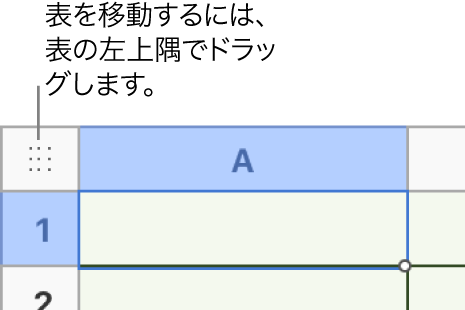
オブジェクトをコピーする/カットする/ペーストする
下記の手順を使用してオブジェクトを(削除ではなく)カットすると、カットしたオブジェクトは保存され、書類の新しい場所にすぐにペーストできます。
コピーする1つ以上のオブジェクトを選択します。
以下のいずれかを実行します:
Macの場合: Command+Cを押してオブジェクトをコピーするか、Command+Xを押してカットします。
Windowsデバイスの場合: Ctrl+Cを押してオブジェクトをコピーするか、Ctrl+Xを押してカットします。
オブジェクトをペーストするには、ペースト先の場所をクリックしてから、次のいずれかを実行します。
Macの場合: Command+Vを押します。
Windowsデバイスの場合: Ctrl+Vを押します。
オブジェクトを少しずつ移動する
ページ上でのオブジェクトの位置を正確に定めるため、一度に1ポイントずつ移動することができます。
オブジェクトを選択してから、次のいずれかの操作を実行します:
オブジェクトを1ポイント移動する: 矢印キーを押します。
オブジェクトを10ポイント移動する: Shiftキーを押したまま矢印キーを押します。
オブジェクトを縦または横に並べる
オブジェクトを等間隔で配置する
XY座標を使ってオブジェクトを配置する
XY座標を使うことによって、ページ上に自由浮動オブジェクトを配置することができます。
オブジェクトを選択します。
右側の「フォーマット」
 サイドバーの一番上にある「配置」をクリックしてから、「位置」フィールドにxとyの値を入力します。
サイドバーの一番上にある「配置」をクリックしてから、「位置」フィールドにxとyの値を入力します。X: 値はページ左端からオブジェクトの左上隅までの距離を表します。
Y: 値はページ上端からオブジェクトの左上隅までの距離を表します。
オブジェクトが回転されている場合、XY座標は元の左上隅ではなく、現在の左上隅を指します。
オブジェクトが線である場合、開始および終点コントロールを使用してx値およびy値を変更します。最初に書類に追加されるとき、開始座標は線の終点を指します。後で線を反転させるか回転させた場合も、開始座標はそのまま元の終点を指します。
注記: ワードプロセッサ書類で作業していて、XフィールドとYフィールドが淡色表示されている場合は、サイドバーの一番上にある「移動しない」が選択されていることを確認します。
配置ガイドのオンとオフを切り替える
配置ガイドをオンにすると、オブジェクトをページの端やページ上のほかのオブジェクトとの相対位置に配置しやすくなります。これらのガイドは、必要がなくなればオフにすることができます。
ツールバーの「詳細」ボタン
 をクリックし、「環境設定」を選択します。
をクリックし、「環境設定」を選択します。「ガイド」ボタンをクリックし、ガイドのオン/オフを指定するチェックボックスを選択または選択解除します。
中央ガイド: ドラッグしているオブジェクトの中央がページの中央または別のオブジェクトの中央と揃ったことを示します。
エッジガイド: ドラッグしているオブジェクトの端がページの端または別のオブジェクトの端と揃ったことを示します。
間隔ガイド: 3つ以上のオブジェクトがページで等間隔になったことを示します。